Proses installasi EEE macbook sangat berbeda dengan windows, untuk macbook lebih cepat dengan support bawaan mac FileVault berikut tahapan installasi :
1. Jalankan installer yang sudah di download melalui EEE console silakan ikuti panduan berikut membuat installer :
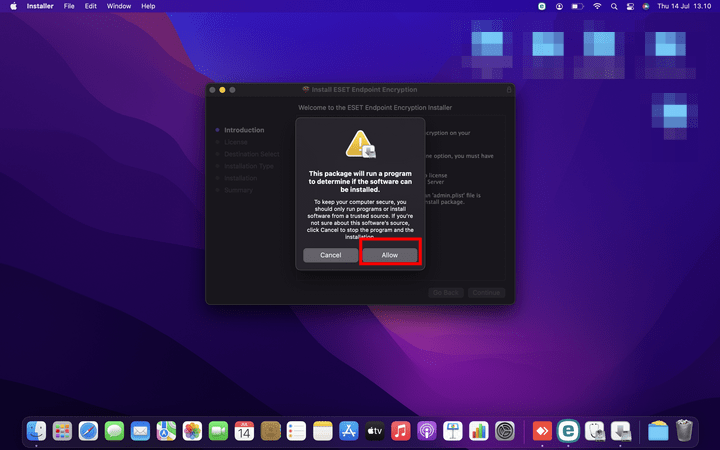
2. Berikut tampilan selanjutnya klik Continue
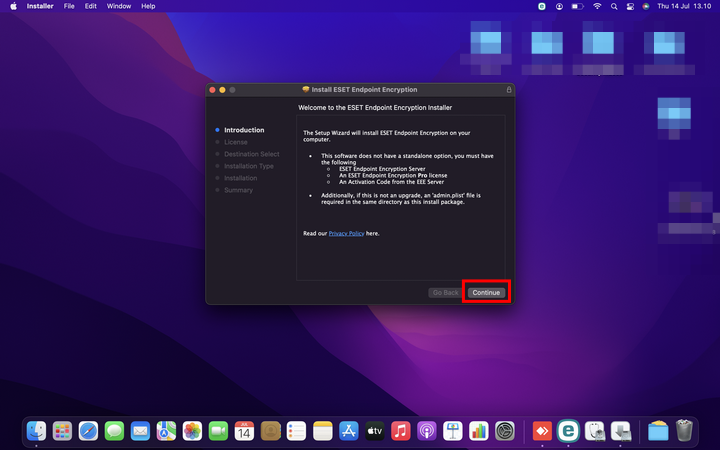
3. Dapat anda baca informasi license lalu Klik agree untuk melanjutkan installasi
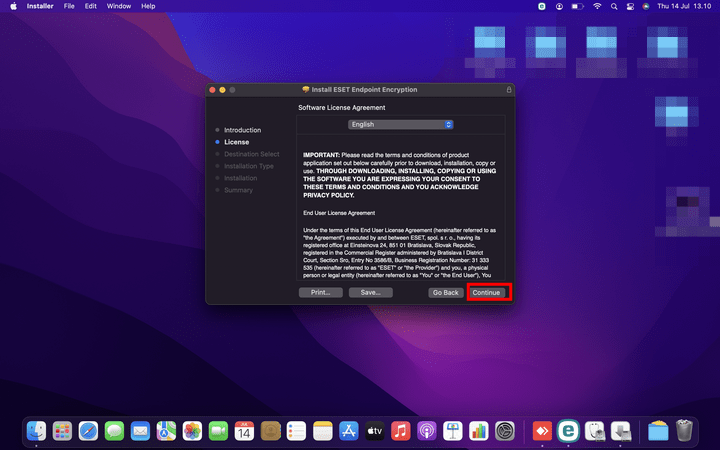
4. Klik Continue (Install for All users )
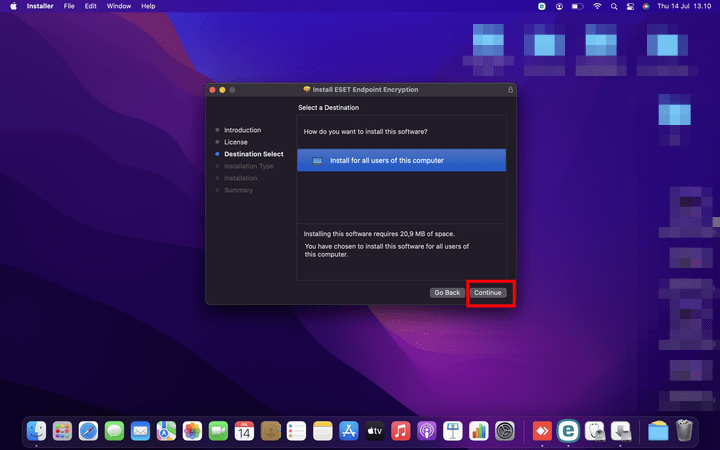
5. Anda dapat memindahkan lokasi tempat installasi EEE, silakan install jika sudah menentukan lokasi/ langsung lakukan install.
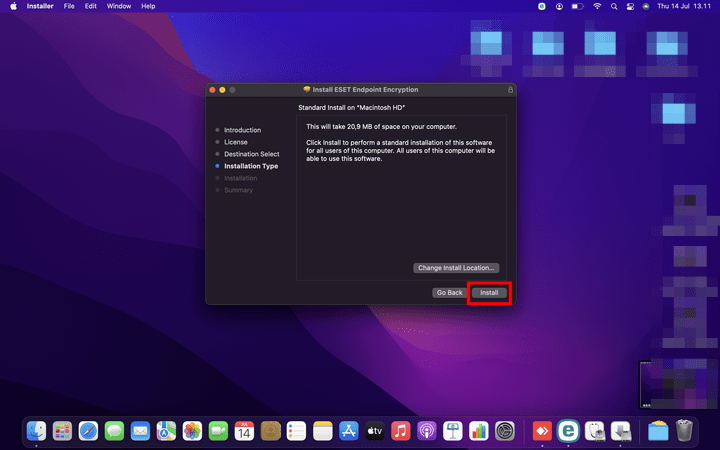 6. Klik Use password – untuk verfikasi
6. Klik Use password – untuk verfikasi
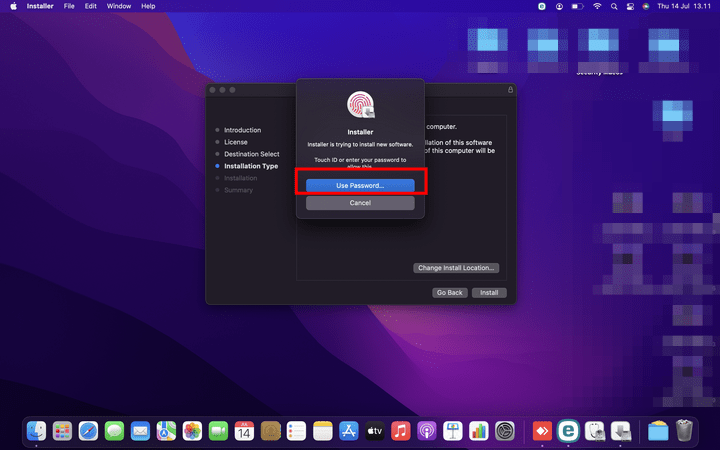 7. Tampilan untuk mengisi password
7. Tampilan untuk mengisi password
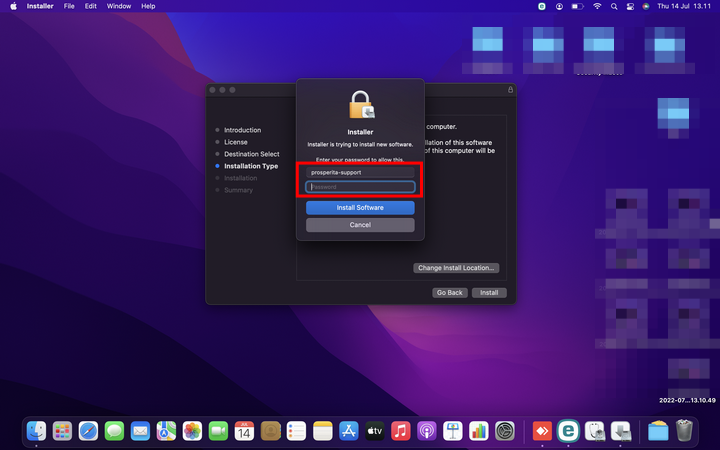 8. Berikut tahap proses installasi EEE
8. Berikut tahap proses installasi EEE
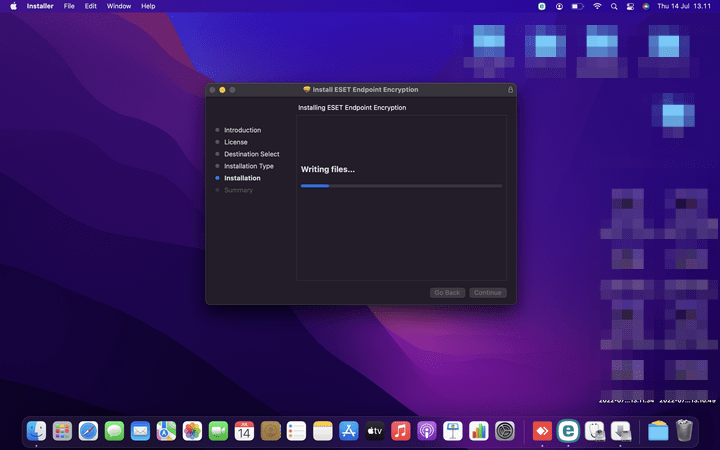
9. Jika terdapat popup berikut Klik OK
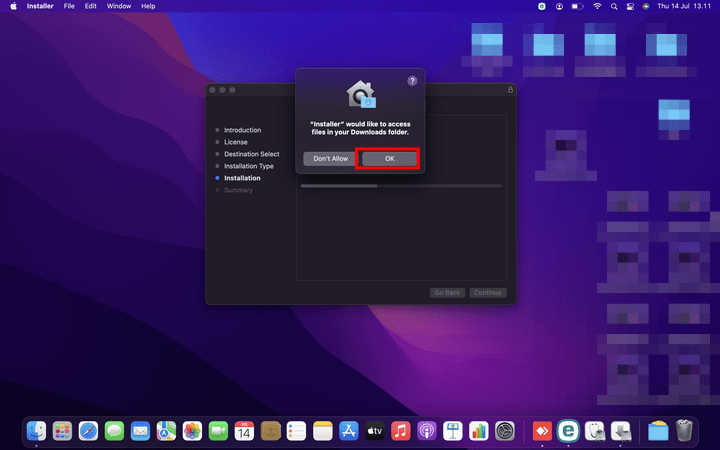 10. Masukan activation code, anda bisa mendapatkan di EEE console.
10. Masukan activation code, anda bisa mendapatkan di EEE console.
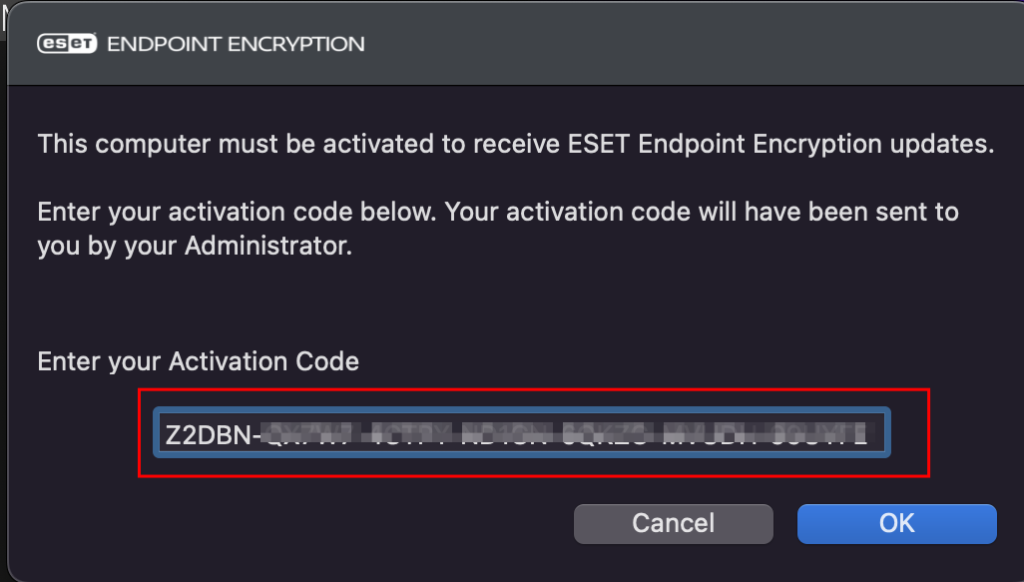
11. Akan muncul popup berikut pastikan anda klik OK, agar proses encrypt berjalan.
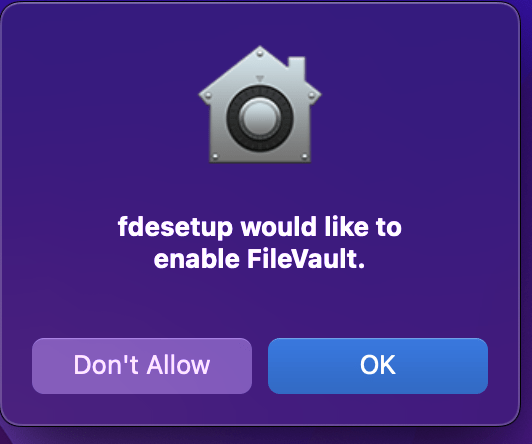 12. Berikut jika disk sudah terencrypt ( Encrypted )
12. Berikut jika disk sudah terencrypt ( Encrypted )
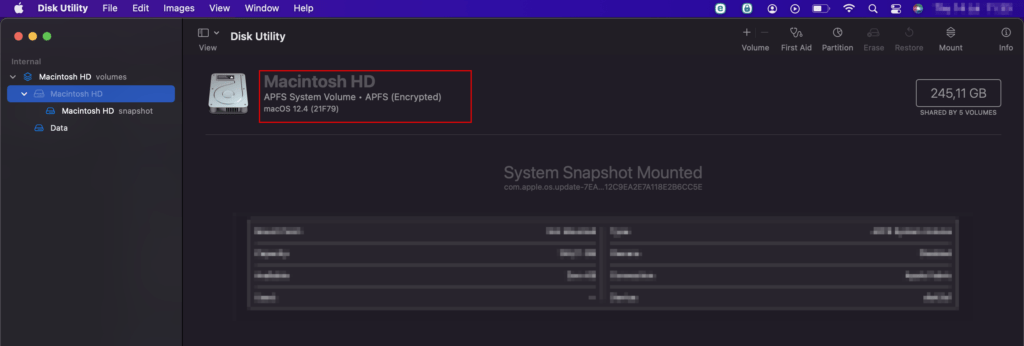
!Hes
